怎么用PS整合素材?
溜溜自学 平面设计 2022-07-26 浏览:448
大家好,我是小溜,怎么用PS整合素材?相信很多小伙伴都对这个问题很感兴趣,那么具体怎么操作呢?下面小溜就给大家分享一下,用PS整合素材的方法,希望能帮助到大家。
想要更深入的了解“PS”可以点击免费试听溜溜自学网课程>>
工具/软件
硬件型号:小新Pro14
系统版本:Windows10
所需软件:PS2017
方法/步骤
第1步
打开PS软件,找到PS素材,最好是PSD格式的。
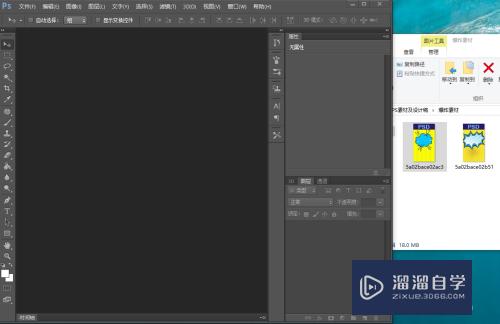
第2步
将PSD格式的图片拖入到PS软件的编辑框
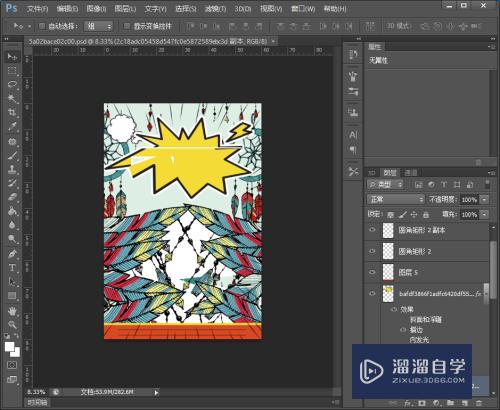
第3步
如图所示,可以看到右侧有很多图层
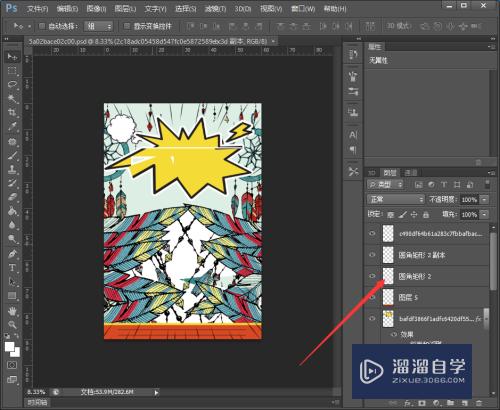
第4步
如果我们想要其中的某一个图层的素材要怎么处理呢?按住键盘的“CTRL”键,并在所需素材位置点击鼠标左键,就可识别到某一素材,按“CTRL+T"即可选中,选中后,这一图层在右侧就会显示为阴影
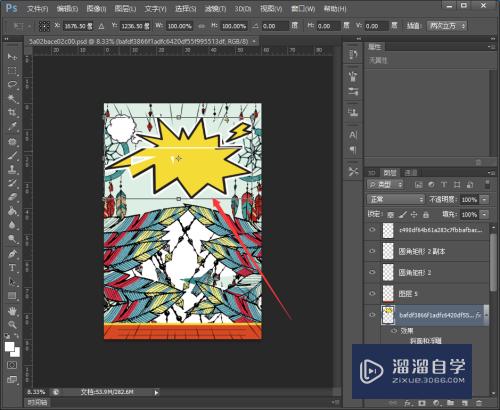
第5步
点击文件,新建,新建一张画布
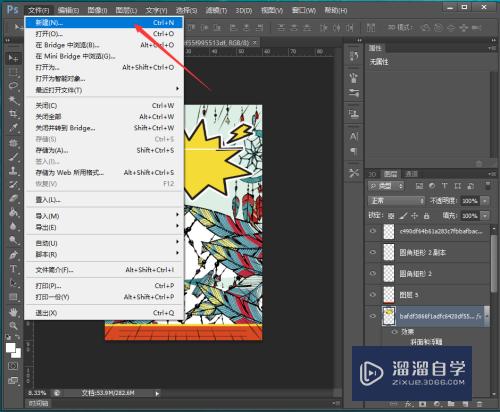
第6步
如图所示,设置袭击所需要的分辨率以及画布大小
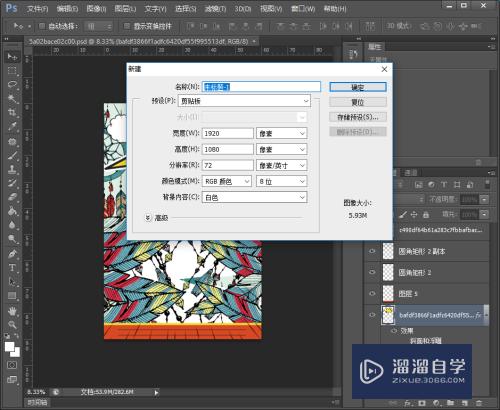
第7步
左键点击按住需要的图层,挪动至新建的画布的标签位置,会自动打开新建的画布
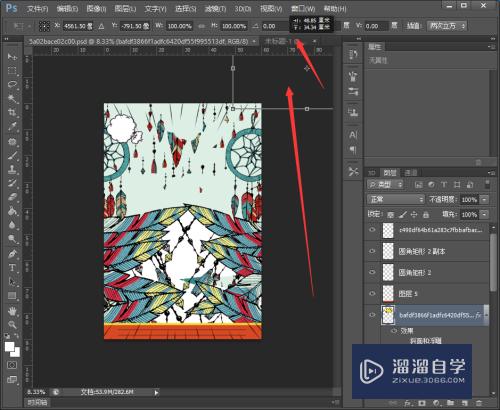
第8步
将素材拖动到画布就可以了
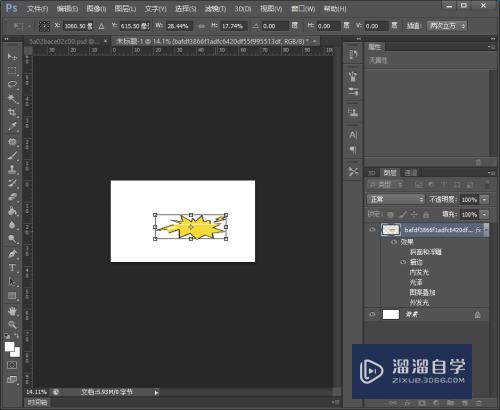
注意/提示
对于“怎么用PS整合素材?”相信小伙伴们都已经认真的看完了,如果大家在过程中遇到问题可以重新再看一遍,学习不是一朝一夕的,需要我们长期的练习。如果大家觉得文章不错可以持续关注溜溜自学哦。
相关文章
距结束 05 天 09 : 09 : 57
距结束 00 天 21 : 09 : 57
首页








